윈도우10은 이전 버전인 윈도우 8.1에서 불편했던 메트로 UI와 윈도우7의 시작 메뉴를 적절하게 배치해서 터치 인터페이스의 태블릿 PC와 마우스를 주로 사용하는 데스크탑 PC 둘다 불편함 없이 사용할수 있도록 시작 메뉴를 구성하고 있는데요.
하지만 윈도우7이 잘 만들어진 버전이고 윈도우 XP 시절부터 익숙한 시작 메뉴 구조 때문인지 윈도우 10에서 기본 프로그램을 찾으려고 해도 눈에 잘 띄지가 않습니다. 없어진 것도 아닌데 말이죠.
그중 스크린샷을 찍어 JPG나 PNG등의 이미지 파일로 만들때 사용하는 윈도우 기본 프로그램인 그림판 또한 한눈에 보이지가 않아 찾기가 번거러운데요. 그림판을 찾는 방법 두가지를 소개합니다.
목차
윈도우10 그림판 위치 찾기 첫번째
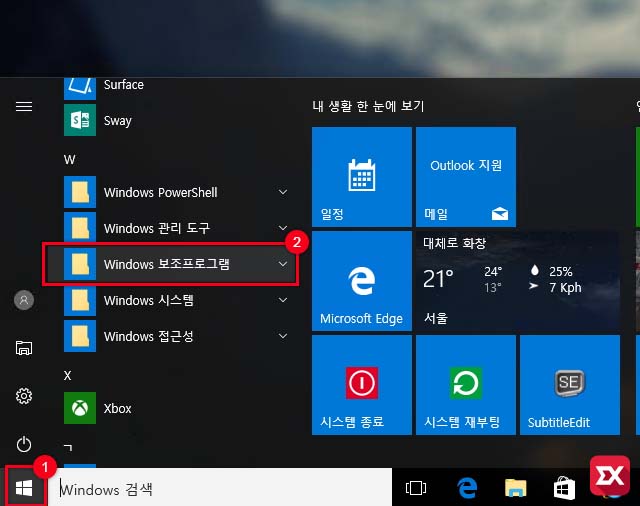
①윈도우 시작 버튼을 클릭한 다음 ②Windows 보조프로그램을 찾아 클릭합니다.
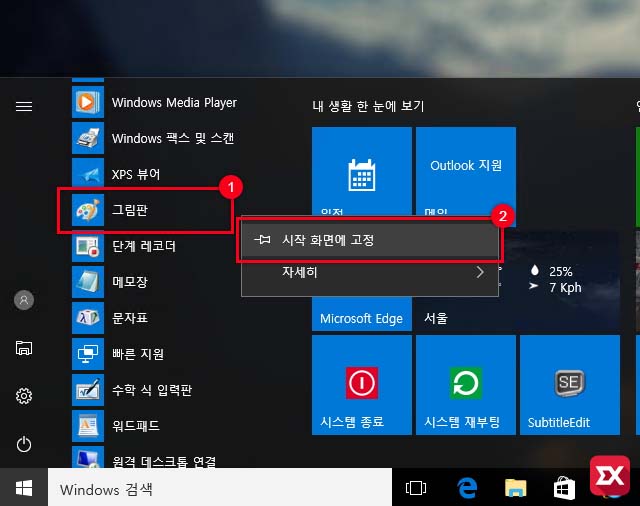
스크롤을 좀 더 내려보면 ①그림판이 보입니다. 실행할때 마다 스크롤을 내려 찾기 번거로우니 그림판을 마우스 오른쪽 버튼으로 클릭한 다음 ②시작 화면에 고정을 클릭해서 윈도우 타일에 등록합니다.
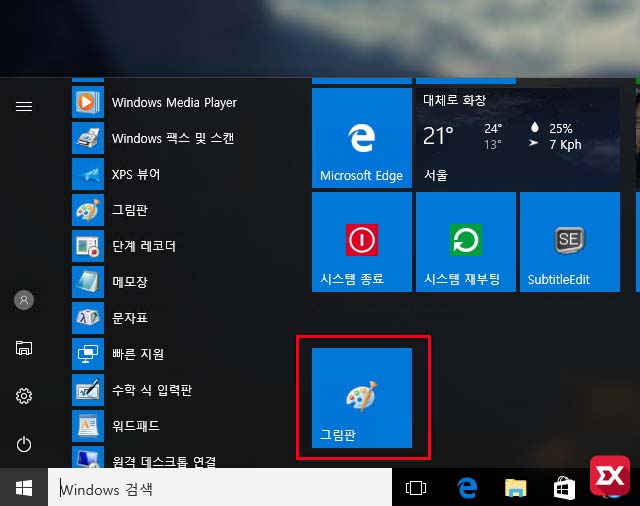
타일에 그림판이 등록되어 필요할때 빠르게 실행할수 있습니다.
윈도우10 그림판 위치 찾기 두번째
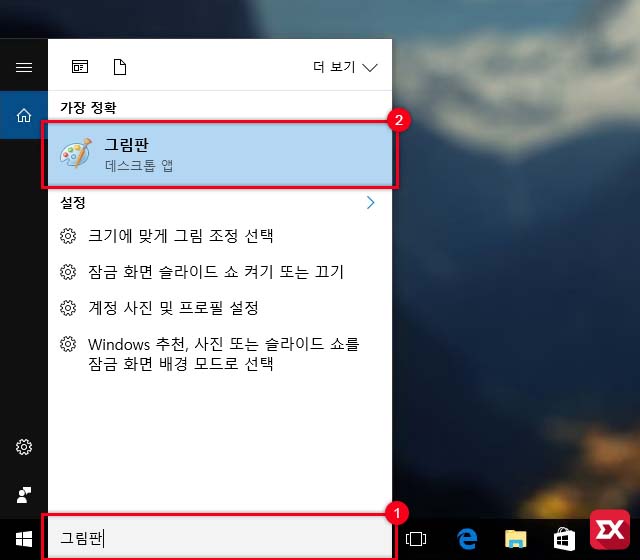
윈도우10에 추가된 Windows 검색 기능을 활용하는 방법입니다. 가장 편하게 찾을수 있는 방법이구요. ①작업표시줄의 Windows 검색창에 ‘그림판’을 타이핑하면 바로 ②그림판 실행 아이콘이 보이게 됩니다.
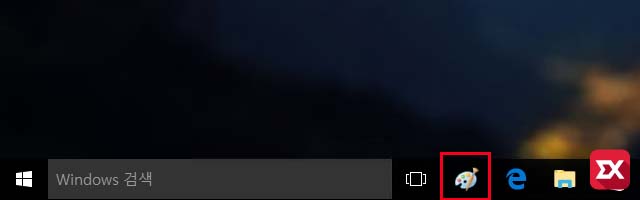
그냥 실행해도 되지만 마찬가지로 다음에 빠르게 실행하고 싶은 경우 작업표시줄에 등록해서 사용할수 있습니다. Windows 검색 기능에서 찾은 그림판을 마우스 오른쪽 버튼으로 선택한 다음 작업표시줄에 고정을 클릭하면 작업표시줄에 그림판 단축 아이콘이 등록됩니다.
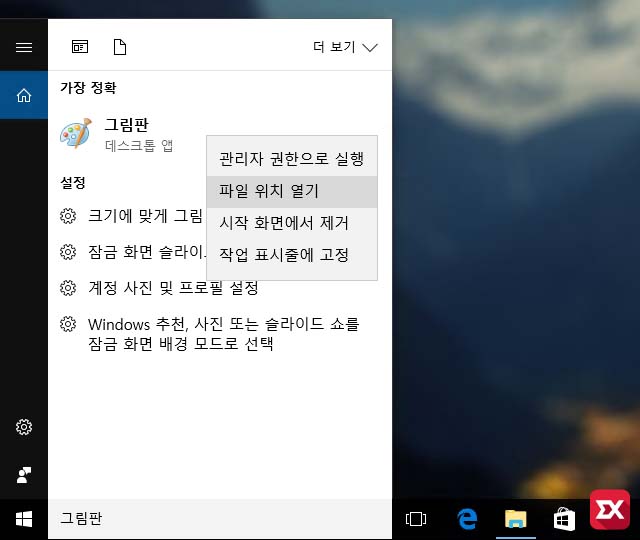
만일 바탕화면에 그림판 단축 아이콘을 등록하고 싶은 경우에는 마찬가지로 Windows 검색 기능에서 그림판을 타이핑해 찾은 다음 마우스 오른쪽 버튼을 클릭 후 파일 위치 열기를 클릭합니다.
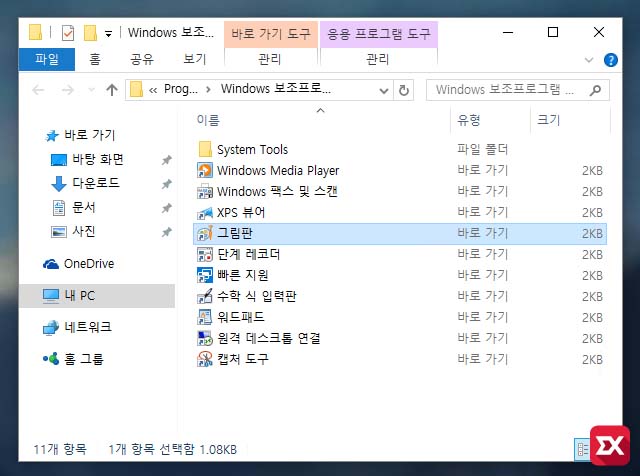
Windows 보조 프로그램의 바로 가기 아이콘이 모인 폴더가 열리며 여기의 그림판 단축 아이콘을 바탕화면에 복사해서 사용하면 편하게 그림판을 실행할 수 있습니다.



